Puedes activar fácilmente tu micrófono si lo quieres utilizar en Windows 10, aunque primero debes comprobar algún que otro aspecto para que puedas usarlo correctamente en videollamadas, para grabar videotutoriales o cualquier otra posibilidad que se te ocurra.
Primero que nada, debes conectar tu micrófono al ordenador, tiene un conector jack de 3,5 mm que deberás enchufar en el puerto correspondiente de tu PC, generalmente la mayoría de torres o incluso portátil tienen un pequeño dibujo de micrófono para que sepas donde conectarlo.
Ahora toca activar el micrófono y probarlo antes de darle uso, así te cercioras de que efectivamente está funcionando bien y no tendrás problemas luego, aunque la gran mayoría de usuario solo lo conecta y comienza a utilizarlo, algo que funciona la gran mayoría de veces.
Y es que Windows 10 detecta que se ha enchufado un micrófono y lo activa por defecto, pero si eso no ocurriera es mejor activarlo manualmente, así que es mejor comprobar que efectivamente es así y así luego no tenemos problemas de funcionamiento. Estos serían los pasos para seguir
- Asegúrate de conectar el micrófono al ordenador, este paso es importante porque es la clave de todo el proceso y de nada sirve que lo hayas conectado en otro puerto que no es, que no va a funcionar.
- Ahora pulsa las teclas Windows + Q, escribe configuración y entra en la opción. Dirígete luego a sistema/sonido y abre la sección “micrófono”.
- Vete hasta abajo y pulsa en “administrar dispositivos de sonido”.
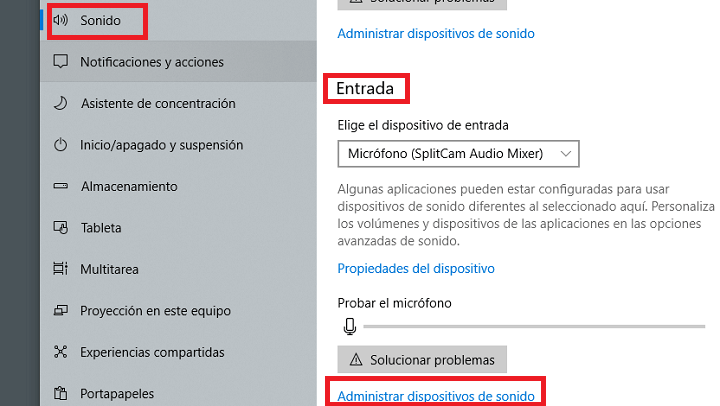
- En la parte de dispositivos de entrada, deberá aparecerte el micrófono que has enchufado, únicamente púlsalo y haz clic en “habilitar” para activarlo.
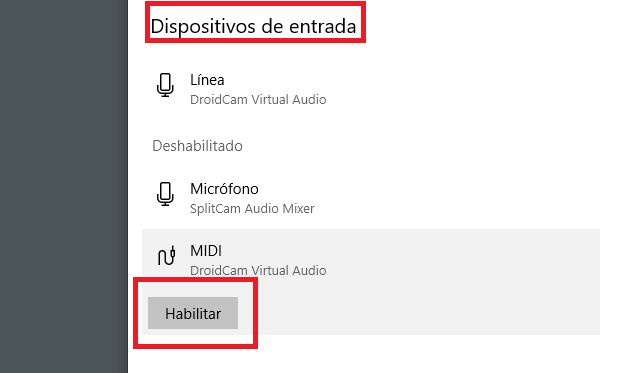
- Debería poder funciona ya, pero ahora puedes probar a configurarlo correctamente por si todavía no has logrado que en tus videollamadas te oigan, para eso pulsas las teclas Windows + Q, escribe “panel de control” y entra en dicha opción.
- Pulsa en sonido, vete a la pestaña “grabar” y pulsa sobre el micrófono que ahora mismo está activado, cuando hables tendrías que ver si en alguna de las opciones se mueven los niveles de sonido, entonces será ese el que vamos a configurar, para eso púlsalo y pincha en “configurar”.

- Escoge la opción “configurar micrófono” y sigue los pasos del asistente, se te pedirá poner el tipo de micrófono y realizar alguna que otra prueba para comprobar su funcionamiento.
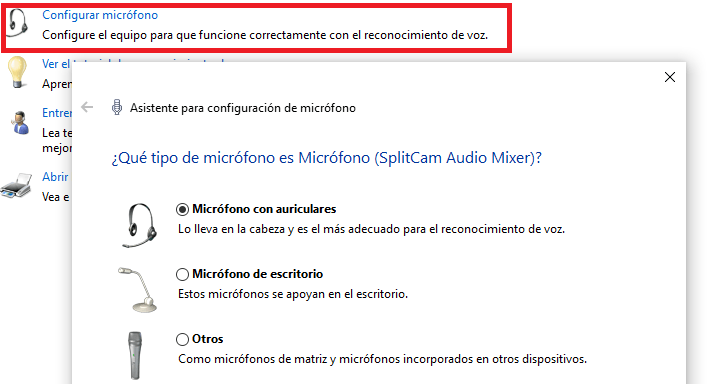
Al final de todo este proceso, ya estaría el micrófono activado en Windows 10 y podrías usarlo para grabar tu voz, hacer tutoriales narrados o usarlo en tus videollamadas vía Skype, Zoom y otras aplicaciones similares.
- Ver Comentarios



